Скачайте файл в формате .pdf или следуйте инструкции ниже.

Настройка связи с ОФД выполняется с помощью утилиты.
Примечание: после проведения регистрации ККТ в налоговом органе на печатаемых документах присутствует признак регистрации ККТ в налоговом органе в виде больших букв ФН на бледно-сером фоне (печать фискального логотипа является необязательной, утилита позволяет убрать фискальный логотип с чеков и отчетов, для этого необходимо во вкладке Настройки ККТ в меню Параметры чека отметить галочкой опцию Не печатать фискальный логотип).
Настройка связи с ОФД выполняется с помощью утилиты.
-
Скачайте и установите на свой компьютер утилиту "Custom.Fiscal.RUSProtocolTEST".
Примечание: скачать утилиту можно на сайте производителя: www.ladon.ru в разделе контрольно-кассовой техники. -
Подключите ККТ к ПК с помощью USB кабеля. Для корректной работы с утилитой установите на ПК драйвер виртуального COM порта, поставляемого с утилитой.
Примечание: драйвер также можно скачать с сайта производителя: www.ladon.ru в разделе контрольно-кассовой техники – Q3X-Ф. - Вы также можете подключить ККТ к компьютеру с помощью RS-232 кабеля.
-
Запустите утилиту.
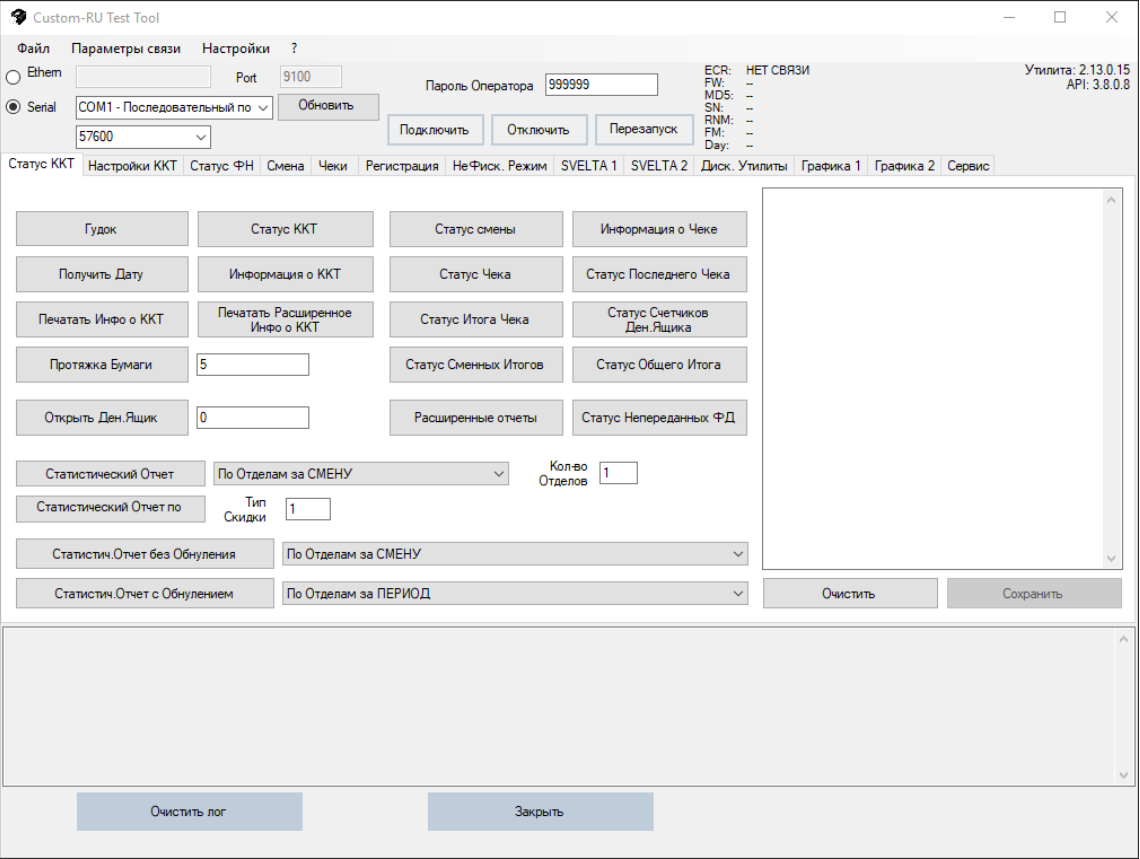
-
Если ККТ подключена к ПК по USB порту, то в левом углу экрана необходимо выбрать соответствующий номер COM порта, на который установлен драйвер виртуального COM порта ККТ.
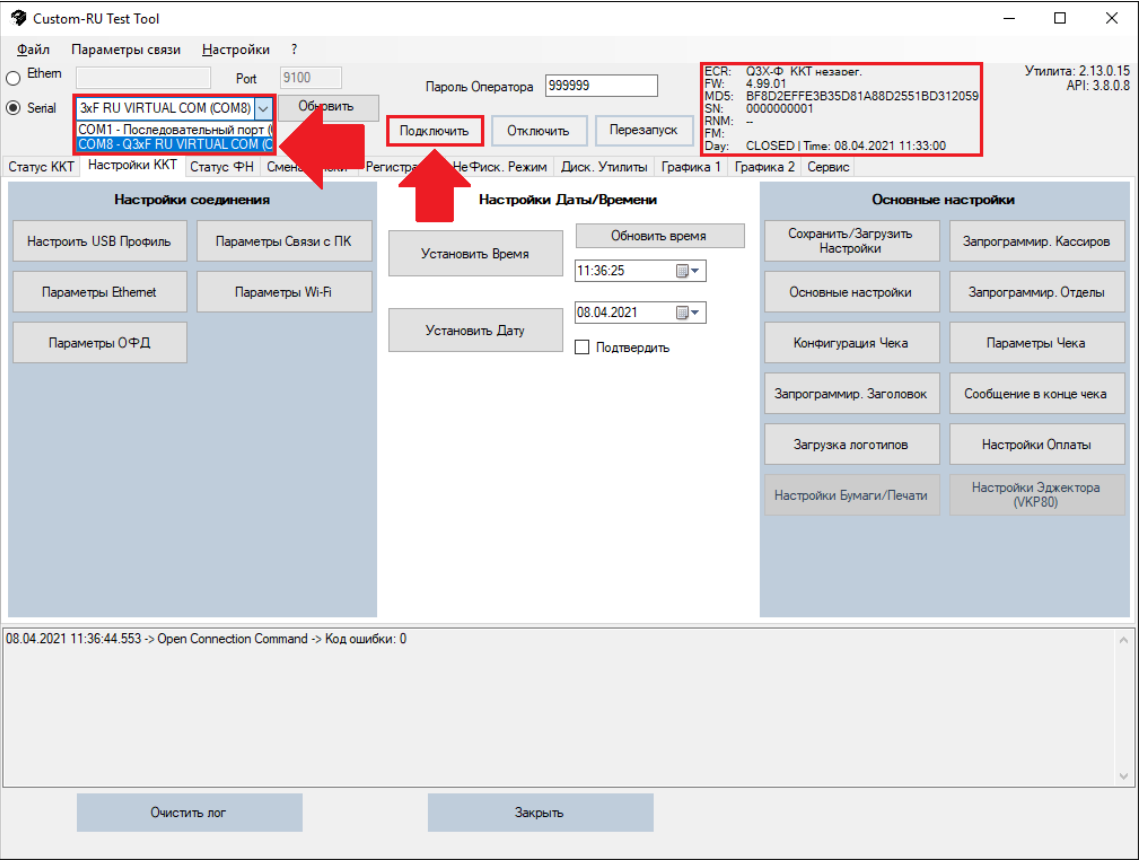
-
Если ККТ подключена к ПК по RS232 порту, то в главном окне утилиты необходимо нажать на кнопку Параметры связи с ПК и в появившемся на экране окне необходимо убедиться, что выбраны корректные настройки COM порта (протокол CUSTOM_RU, скорость передачи данных 57600bps, 8N1). При необходимости нажать кнопку Сохранить.
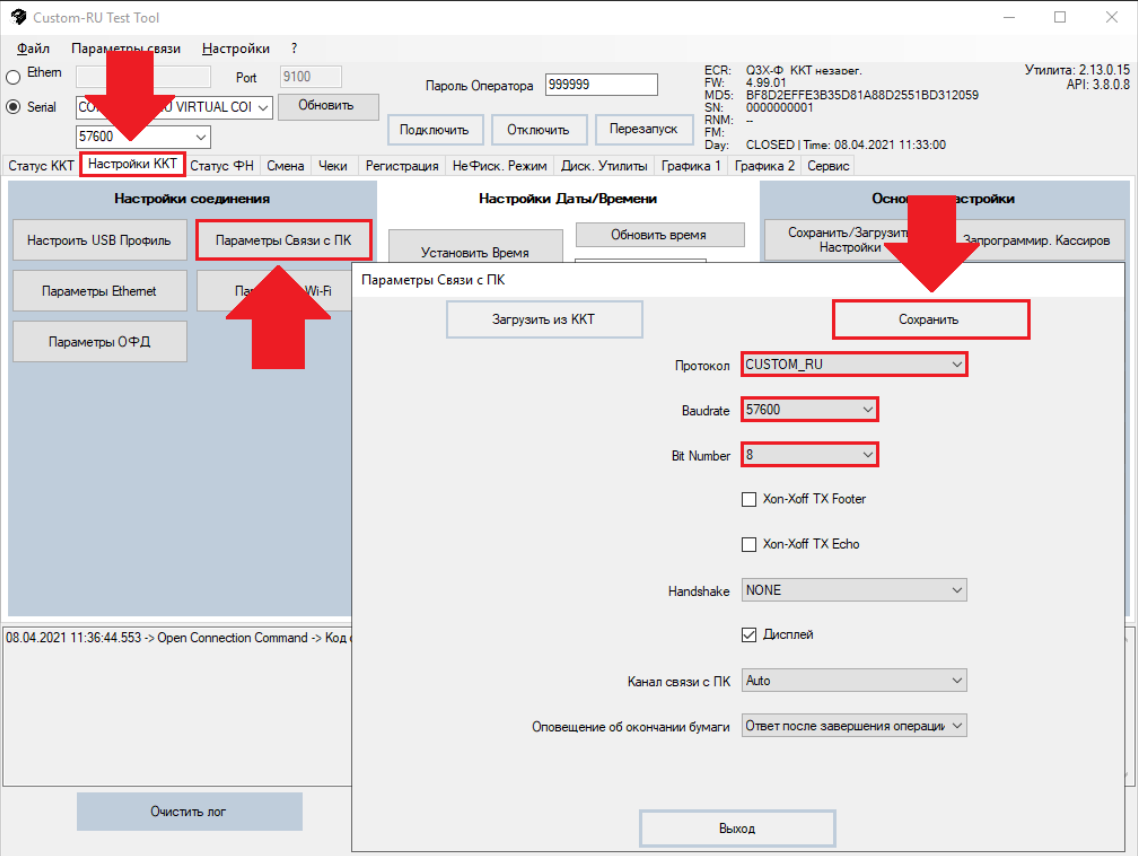
-
Перейдите во вкладку Настройки ККТ и нажмите Параметры ОФД.
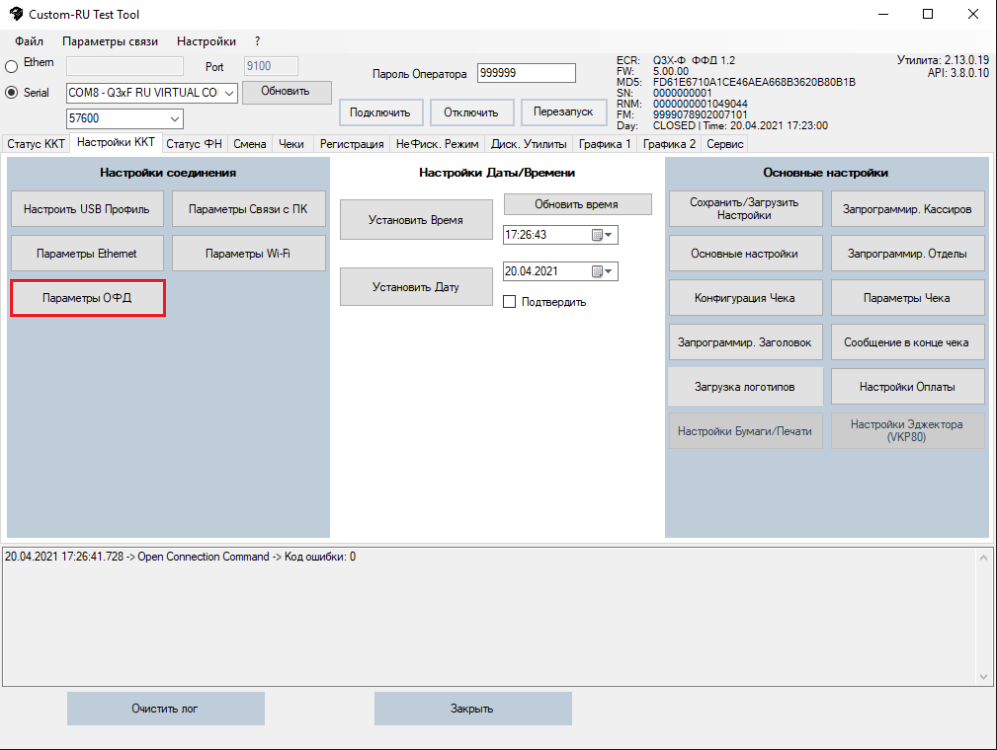
-
В открывшемся окне введите следующие данные:
Название ОФД: ООО УЦ «Инитпро»
Адрес ОФД: kkt.ofd-initpro.ru
Порт ОФД: 9999
Адрес ОИСМ: kkt.ofd-initpro.ru
Порт ОИСМ: 9996
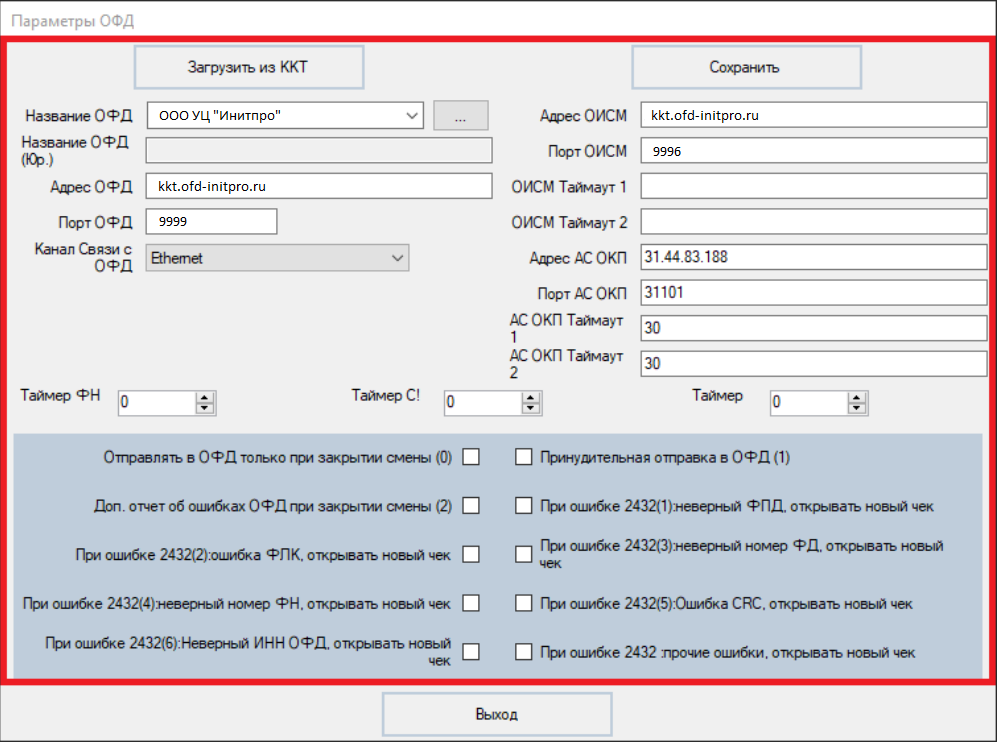
- Нажмите Сохранить.
-
В главном окне утилиты на верхней панели выбрать вкладку Регистрация.
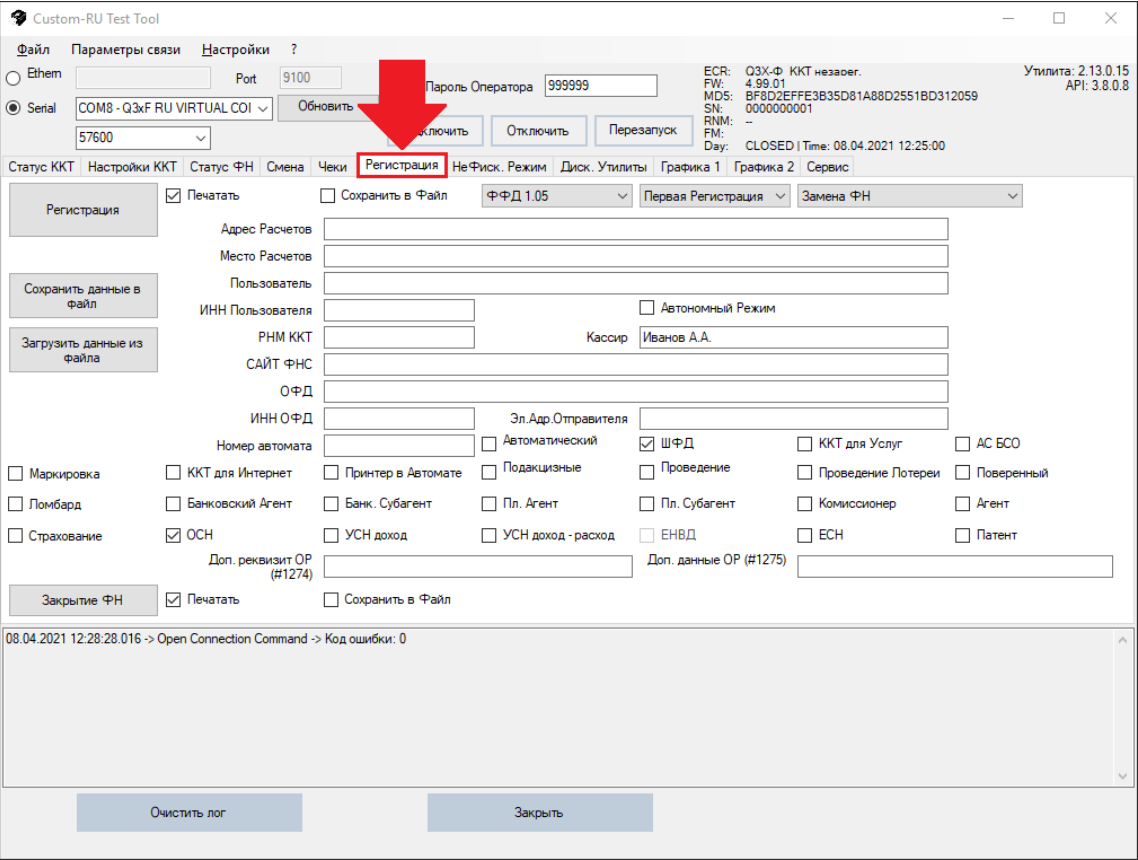
-
В появившемся окне заполните все поля, необходимые для регистрации ККТ.
ОФД: ООО УЦ «Инитпро»
ИНН ОФД: 5902034504
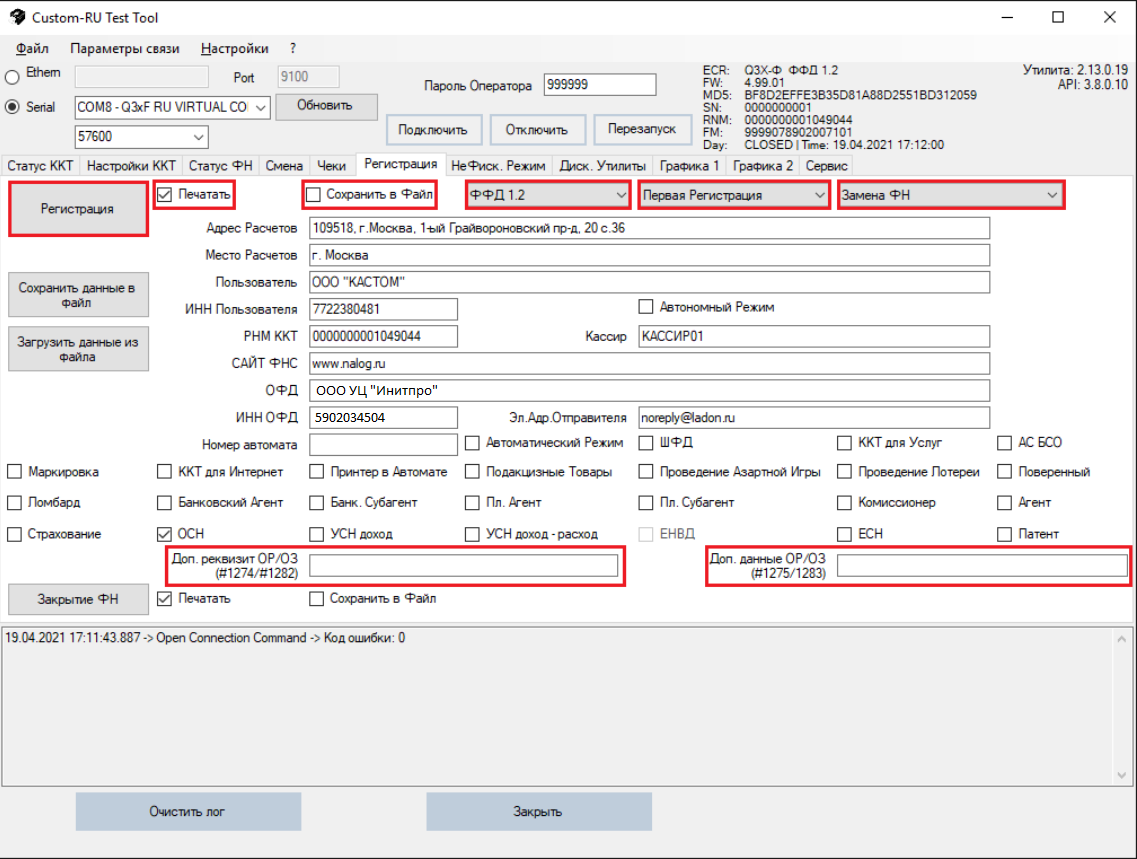
-
Убедитесь, что все параметры регистрации заданы правильно и после этого нажмите кнопку Регистрация в левом верхнем углу вкладки.
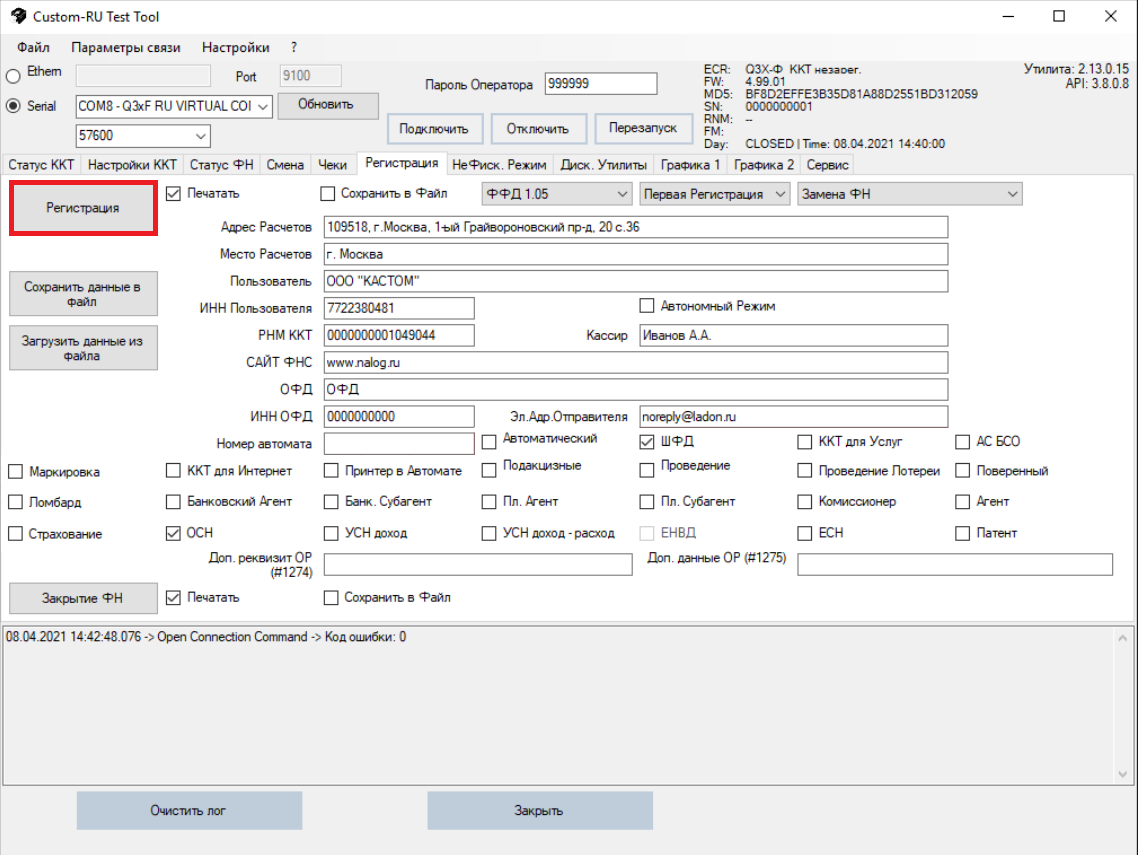
-
ККТ распечатает отчет о регистрации.

Примечание: после проведения регистрации ККТ в налоговом органе на печатаемых документах присутствует признак регистрации ККТ в налоговом органе в виде больших букв ФН на бледно-сером фоне (печать фискального логотипа является необязательной, утилита позволяет убрать фискальный логотип с чеков и отчетов, для этого необходимо во вкладке Настройки ККТ в меню Параметры чека отметить галочкой опцию Не печатать фискальный логотип).

